目次
ビジュアルプレゼンテーションのすすめ
脳は視覚から80~90%の情報を取得していると言われています。
またある研究によると、グラフや図などのビジュアルを使ったプレゼンの方が、ビジュアルを使わなかったプレゼンに比べて、43%説得力が増したと言われています。
ビジュアルを上手く利用することによって、聴衆の視覚に訴え、説得力のあるプレゼンテーションにすることが出来ます。
今回は、普段の生活や、仕事に役立ちそうな格言・名言を例に1枚のスライドを作ってみます。
テキストにビジュアルをのせることによって、より印象的なメッセージにしてみたいと思います。
(第1回目ですが、シリーズ化していきたいと密かに思っています)
本日の格言
本日はこちらのメッセージにビジュアルを添えて、より伝わるスライドを作成したいと思います。
ヤギコーチさん、とても元気の出る名言をどうもありがとうございます。ブログのタイトルには「何もやる気が起きないときの明言」と書かれていて、あえて「明るくなる言葉」とされたのか、ただの誤植かは分かりませんが、明るくなれる言葉をありがとうございます。
失敗したとしても、くよくよせずに前を向いて行きたいですよね。
それではこの格言にビジュアルをのせて行きたいと思います。
IPPONグランプリの大喜利でやられている「写真を見て一言」とは逆で、「一言を見て写真」を選ぶ感じですね。
写真を無料写真素材サイトUnsplashから選ぶ
無料写真素材サイトUnsplashから写真を選んでいきます。
Unsplashは、プロのカメラマンが投稿した写真を集めた無料の素材写真サイトです。 プロのカメラマンがとった写真は有料のものが多く、使用目的によって値段が決まったり、写真のサイズによって値段が決まっているものなど様々あります。 そんな中、プロのカメラマンが写真を撮っていて、無料で自由に加工することもできる写真を提供しているUnsplashは、ビジュアルプレゼンテーション資料を作る上で非常に重宝するサイトです。
「失敗ではない。うまくいかない方法を見つけただけだ。」の中でキーワードとなるのは、「失敗」かなと思います。ですので、検索キーワードは英語にして「mistake」にしたいと思います。
ただし、失敗して暗い印象の写真ではなく、笑って前向きになれるような写真を選びたいので、検索キーワードは「mistake laugh」にしてみようと思います。
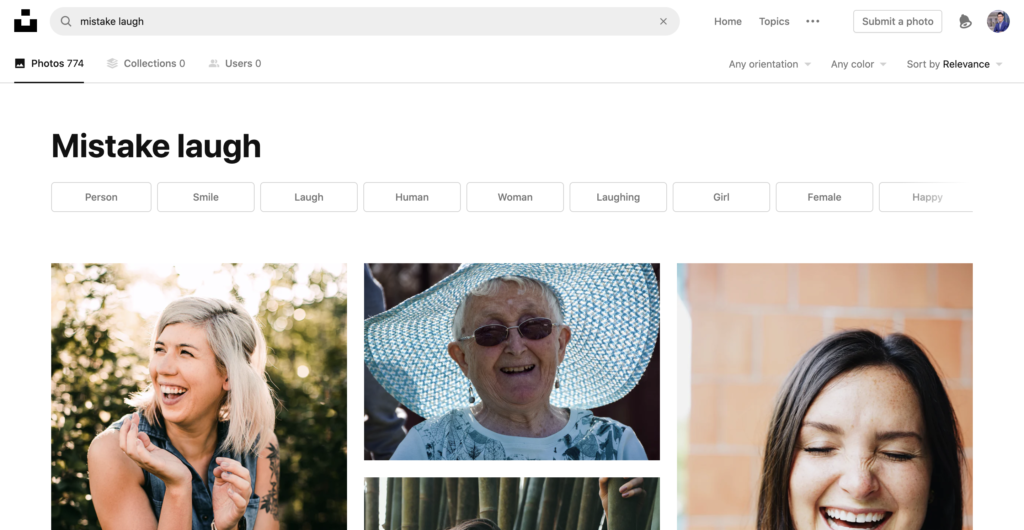
検索結果は、笑っている写真が多そうですね。「laugh」のキーワードが効いている感じがします。
もう少しスクロールしてみます。
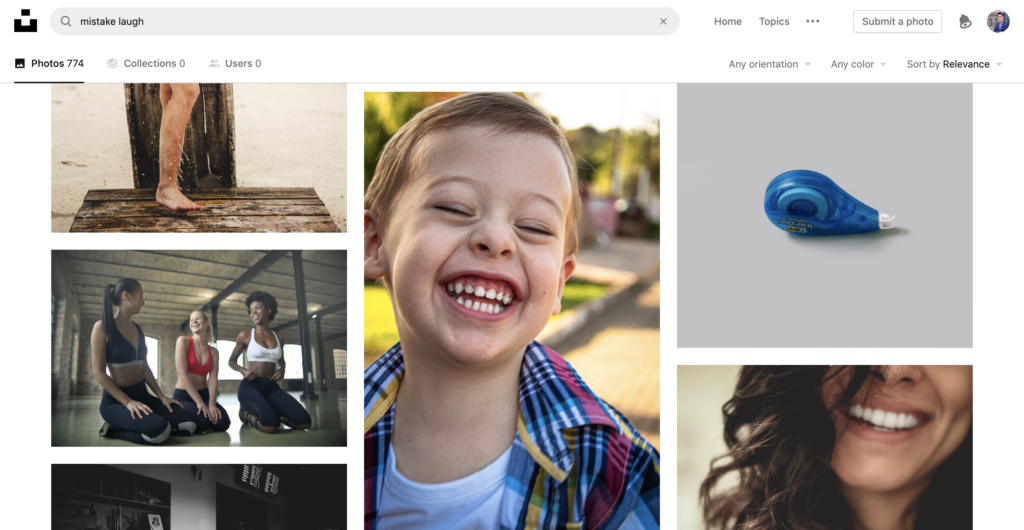
子供が笑っている写真っていいですね!何か元気が出てきます。
そうだひらめきました!赤ちゃんの写真で何か失敗している写真が良さそうですね。
赤ちゃんなら何やったって、失敗したって、愛らしくて微笑ましいですよね。
ですので、キーワードを「baby」にして、何か失敗してそうな写真を探してみます。
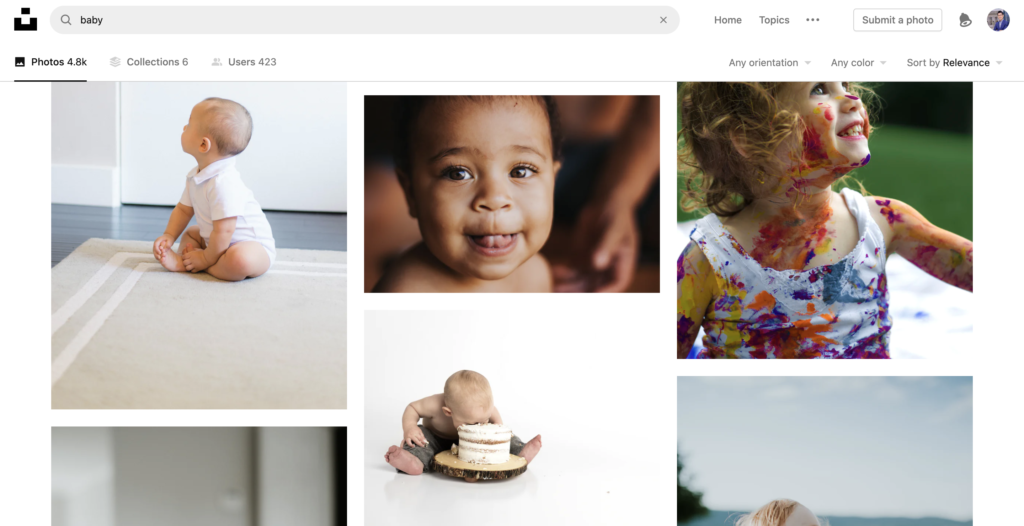
あった!これだ!
何て愛らしいんでしょう!もう、これしかありません!失敗したって許せちゃいますよね。
画像編集ツールCanvaを使った高品質なデザイン
それでは、先ほどの画像にテキストをのせていきます。
そんな時に便利なのが画像編集ツール「Canva」です。
Canvaでは、プロのデザインしたデザイン性の高いテンプレートが何百種類も用意されていて、ただ文字や画像を当てはめるだけであっという間にオシャレな資料が完成します。
デザインを考える必要がなく、テンプレートやフォントを選ぶことが出来ればほぼ完成でしょう。
日本語フォントが豊富なのもCanvaの良いところ。
有料のCanva Pro版では、独自のフォントをアップロードすることも可能です。
Unsplashでダウンロードした画像をCanvaに貼り付けてみます。
ドラッグ&ドロップの操作で画像のアップロードが可能です。
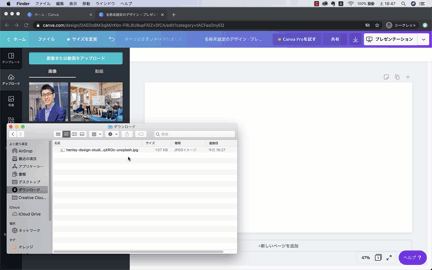
画像のサイズをキャンバスに合わせます。
そして、背景の画像を設定します。
Canvaの優れたところは、アップロードした画像の色を元に、画像に類似したカラーパレットを自動で提示してくれるんです。ですので、提示されたカラーパレットの中から好きな背景色を選ぶだけでデザイン性のあるスライドになります。
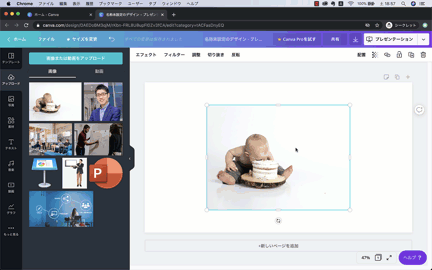
ただちょっと画像の横のサイズが中途半端なので、トリミングする必要があります。
普通に画像の右端をトリミングするのでも良いのですが、「GIMP」というフリーの画像編集ソフトを使って、グラデーションをかけてトリミングしていきます。
無料の画像編集ソフトGIMPを使ったグラデーションマスク
画像編集ソフトと言えばAdobe Photoshopが有名ですが、GIMPは無料のソフトとはいえ既に20年以上開発が進められており、有料ソフトに負けず劣らずの高機能な画像編集ソフトです。
それでは、実際にGIMPを使ってグラデーションをかけてトリミングをしていきたいと思います。
まずは、背景を透明にするためにアルファチャンネルを追加します。
そして、レイヤーマスクを追加し、グラデーションで塗りつぶします。
最後に、レイヤーマスクの適用をして終了です。
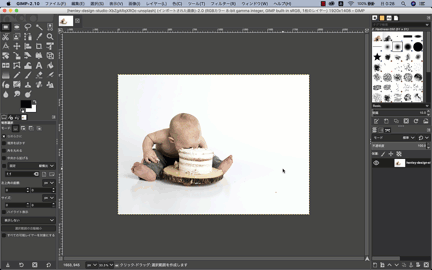
あとは、GIMPで画像をコピーして、Canvaにペーストするだけです。
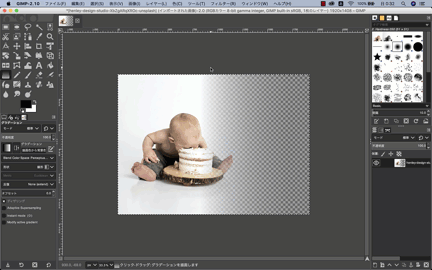
グラデーションをかけてトリミングすることで、よりデザイン性の高いものになったと思いませんか?
最後にテキストを入れていきましょう。
Canvaでフォントを選択する
それでは、今回の格言「失敗ではない。うまくいかない方法を見つけただけだ。」のテキストを入れてCanvaでフォントを選んでいきます。
コピー&ペーストでテキストもCanva上に貼り付けることが出来ます。
今回選んだフォントは「桜鯰フォント」というのを使ってみました。
完成した作品はこちら。

どんな印象でしょうか?失敗したけど、フフッて笑えるスライドになったと思いませんか?
そういえば、この格言って発明王のトーマス・エジソンの格言ですよね。
“I have not failed. I’ve just found 10,000 ways that won’t work.”
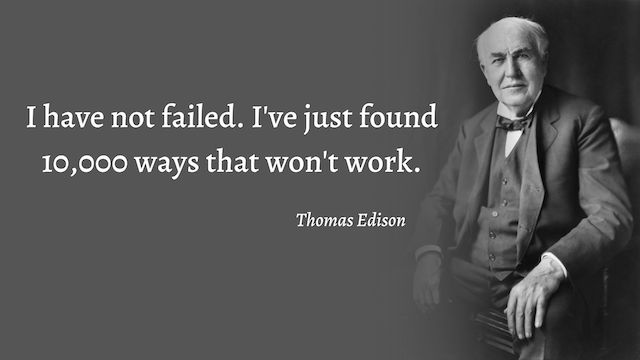
これになぞらえて、英語のスライドも作って見ました。
“I have not failed. I’ve just found a way that won’t work.”
フォントには太めで力強さを感じる「Bevan」を選びました。
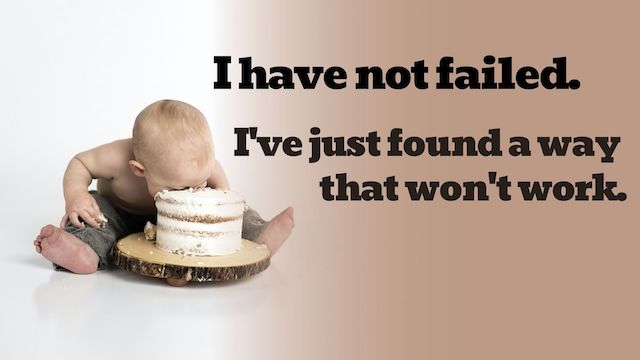
フォントで力強さを表現し、私失敗してないもん!と訴えているような感じがしませんか?
そういえば、以前テレビでやっていた無人島から脱出する企画で、東大王の伊沢さんがこんな事を言っていました。
「転んでしまった時点ではそれは失敗とはいえない。起き上がれなかったときにはじめて、それが失敗になるのだ。」
これも、このエジソンの格言に通ずるものがありますよね。
良く言えば負けず嫌い、悪く言えば負けを認めない頑固者(笑)という感じですが、成功している人の共通点は多くの失敗をしているでしょうし、失敗しても諦めない不屈の精神があるのだと思います。
まとめ
伝えたいメッセージに合ったビジュアルを挿入する事で、記憶に残るメッセージになったと思いませんか?
是非あなたの伝えたいメッセージにひと手間加えて、印象的なスライドを作ってみて下さい。
本日ご紹介したCanvaには豊富なテンプレートとフォントがあるので、簡単にデザイン性のあるスライドを作成する事ができます。まずは無料版からでも使えるので、是非試してみて下さい。
Canvaのサイトはこちら>>>
スライドに使えそうな画像を、日々Pinterestでコレクションしているので、
良かったらPinterestへのフォローもお願い致します。
藤 秀義
最新記事 by 藤 秀義 (全て見る)
- グラレコがズーミング型プレゼン資料に大変身!? - 2020年12月10日
- フリーソフトで出来る!Prezi風ズーミング型プレゼンテーション - 2020年11月26日
- 役立つ格言をビジュアルで表現 – Vol.1 - 2020年8月2日






 千葉大学薬学部で薬剤師免許取得、博士号(薬学)取得後、アステラス製薬に入社。
千葉大学薬学部で薬剤師免許取得、博士号(薬学)取得後、アステラス製薬に入社。